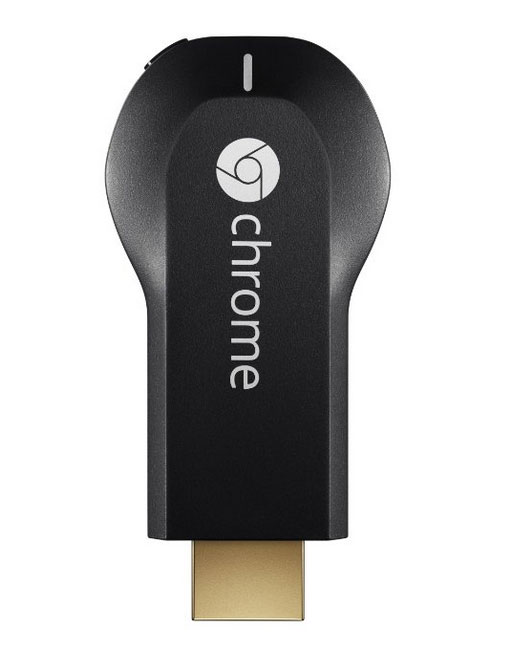GoogleからChromecast(クロームキャスト)が発売されました!早速利用してみたいと思います。
Chromecast(クロームキャスト)のセットアップは5分程度です

さぁ、こちらがChromecast(クロームキャスト)です。
テレビのHDMI端子に接続します。電源が必要なのでテレビに電源供給のあるUSBポートがあればそちらを使用するかコンセントから電源を供給します。
コンセントからの電源供給が推奨されています。これらのケーブル類は付属されております。
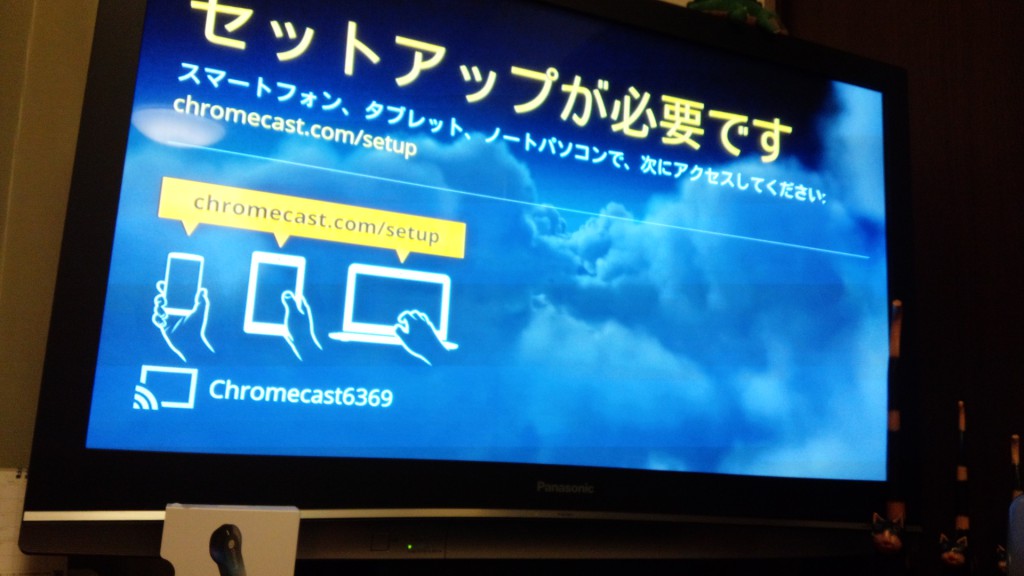
セットアップには5分程。
wifiのパスワードなどを入力しますので事前に用意しておきましょう。
Androidスマートフォン、iPhoneには事前にChromecastのアプリを入れておきます。
GoogleプレイのChromecastアプリはこちらです。
ノートPCの場合はChromeの機能拡張を入れておきますが、動作環境としてISがWindows 7 以上、Mac OS X 10.7 以上となっておりました。
YouTubeなどの動画は快適!子育てにも嬉しいかも!
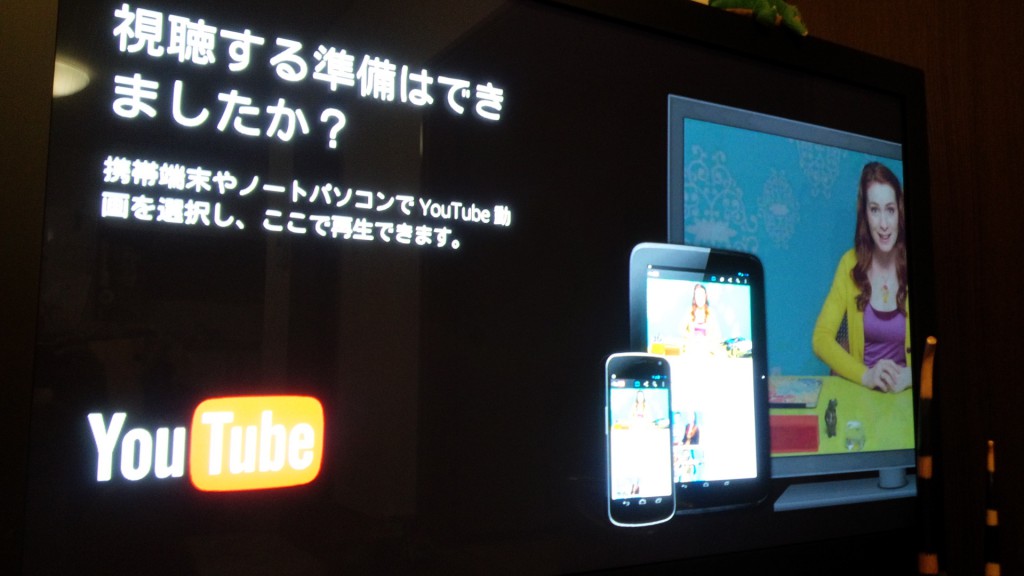
そうこうしているうちに簡単に利用可能になりました。
自宅のテレビは随分古いのですが問題なく接続できました。
試しにAndroidスマートフォン、iPhone(ではなく、うちはiPod touchをWi-Fiで使用しています)、ノートPCでYouTubeをChromecast(クロームキャスト)を使ってテレビで再生してみました。
十分な速度があるようで一度読み込み再生してしまえば特に問題なく快適に再生してくれました!
小さい子供が泣いている時やちょっと集中して欲しい時にスマホでYouTube動画を見せるというパパさんママさんも多いかと思いますが、これを自宅の大きなテレビでやることができます。
かなりの食いつきようです!
スマホをそのまま子供に渡すとボタンを触って再生が止まってしまったり、誰かに電話を掛けてしまったりと困った状況になりがちですが、そのようなことを回避できますね。
ブラウザ閲覧も問題ありません

続いてブラウザをChromecast(クロームキャスト)してみました。
綺麗に映しだされます。家族揃って明日遊びに行くスポットの情報を検索したりできますね。
端末内にある写真などをウェブサービスにアップしておけばテレビで写真鑑賞も可能です。
お仕事に使えるのでしょうか
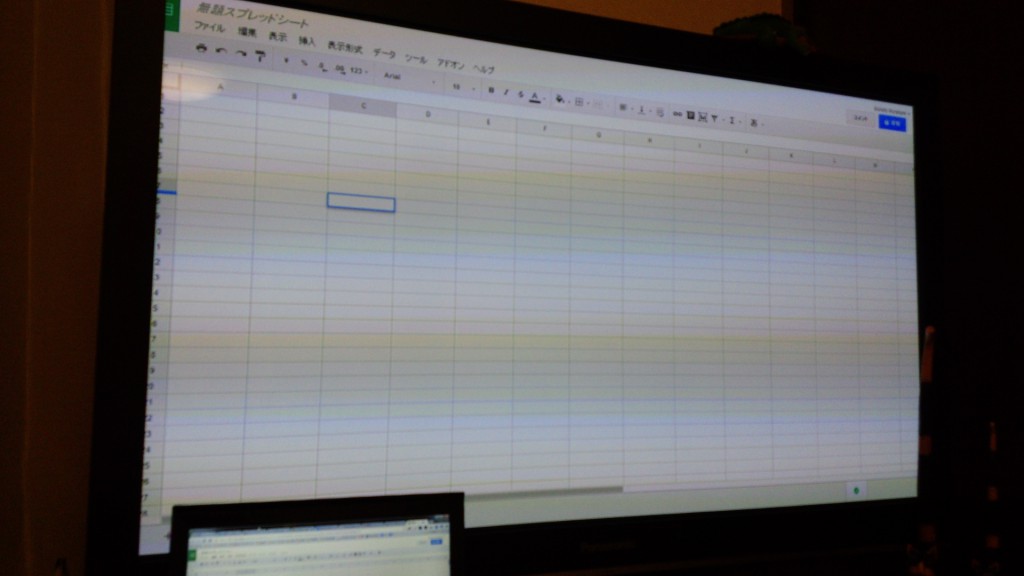
テレビの大画面でお仕事できたら最高だなと思う方も多いことでしょうか。
とはいいましても現状ではキャストできることが限られております。
chromeの画面はテレビにキャストされるのでGoogleDriveを使ってExcel代わりにスプレッドシートを使ってみました。
結果、リアルタイムで文字が入力されたりカーソルが移動したりという動作には適していないようです。
考えてみれば仕方のないことですね…。
仕事でバリバリ!というのには今のところ適していないようですが、動画再生などには十分に楽しめる素晴らしい機器です。
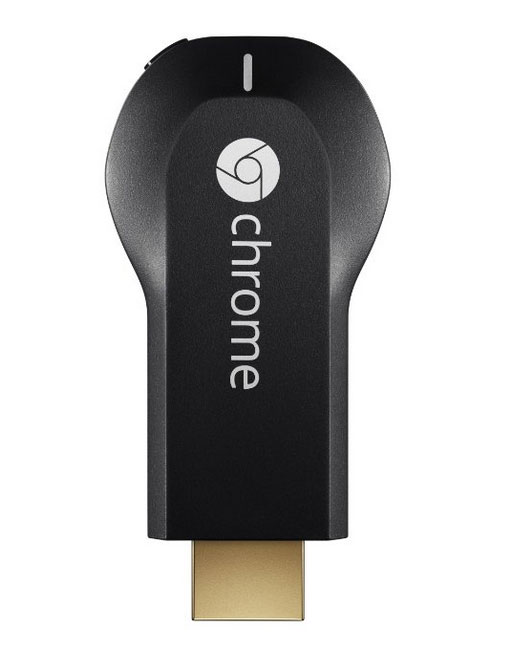
Chromecast(クロームキャスト)4200円(税抜)という安さも魅力です。購入はこちからできます。